Stel. Je ontvangt een e-mailbericht in Outlook van je collega Paula met de vraag of je aanstaande woensdag om 10.00 uur tijd hebt voor een kort overleg. Natuurlijk kun je een bericht terug sturen met het bericht dat woensdag 10.00 uur prima is. Voor de volledigheid stuur je nog even een vergaderverzoek er achteraan. Prima. Maar wist je dat dit in Outlook veel sneller kan?
In het startlint van je ‘Postvak in’, zie je de knop ‘Antwoord met vergaderverzoek’, ‘Antwoord met vergadering’ of ‘Vergadering’. Je vindt ‘m naast de knop ‘Doorsturen’. Als je deze knop gebruikt, beantwoord je het e-mailbericht van Paula niet met een e-mailbericht, maar diréct met een vergaderverzoek. Veel sneller!
Extra mooi is dat de adressen die in het AAN en C.C. veld staan van het e-mailbericht, meteen in het AAN-veld komen van het vergaderverzoek. Handig!
Ben je fan van sneltoetsen? Gebruik dan: CTRL ALT R terwijl je op het e-mailbericht van Paula staat.
Het is goed om te weten dat als je deze knop gebruikt wanneer je op een e-mailbericht in je eigen ‘Postvak in’ staat, dat het vergaderverzoek dan wordt verzonden vanuit jouw agenda. Sta je op een e-mailbericht in het ‘Postvak in’ van je manager, dan wordt het vergaderverzoek verzonden vanuit de agenda van je manager.
“Maar wat nu als het e-mailbericht in mijn ‘Postvak in’ staat en ik het vergaderverzoek wil versturen vanuit de agenda van mijn manager?” Geen nood, ook dit is mogelijk, maar dit werkt op een andere manier. Hiervoor kun je de knop die we in dit artikel behandelen, niet gebruiken.
Meer slimme Outlook-tips? Lees de andere blogposts, vraag een incompany training aan (één t/m acht personen) of kijk eens bij de geplande trainingen ‘Outlook-expert in één dag‘ op diverse locaties in Nederland (deze laatste training is speciaal voor managementondersteuners / assistants / secretaresses).



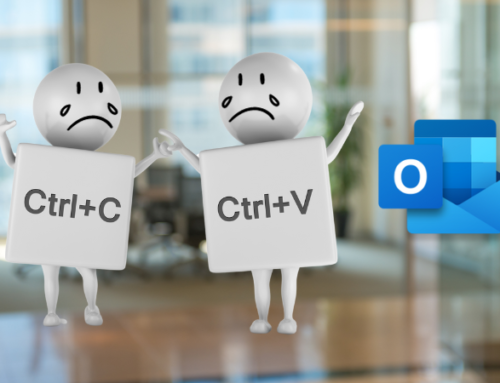
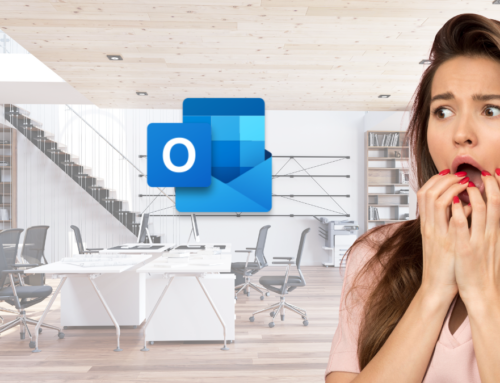


Hoi Wilma,
Van harte gefeliciteerd met de 18e verjaardag! 🙂
Groetjes,
Pieter
Dankjewel Pieter 🙂